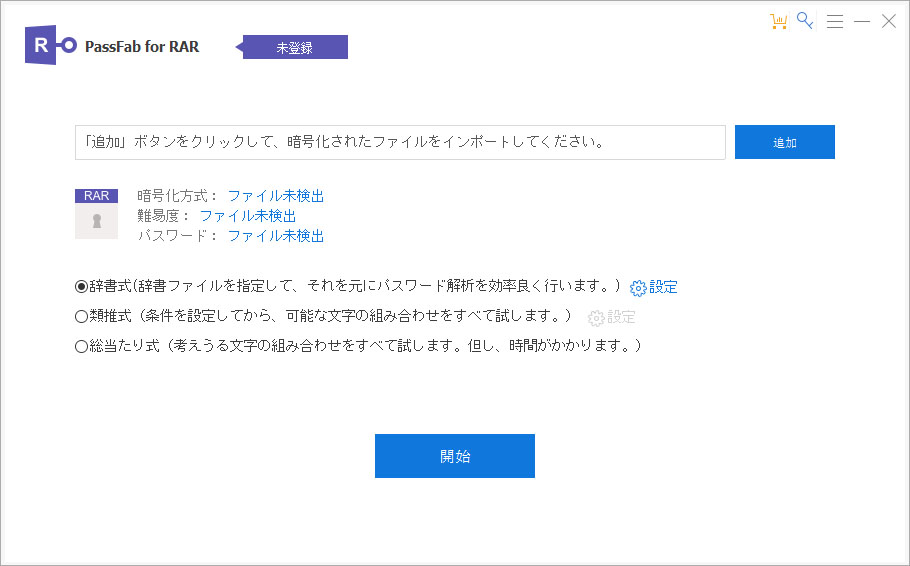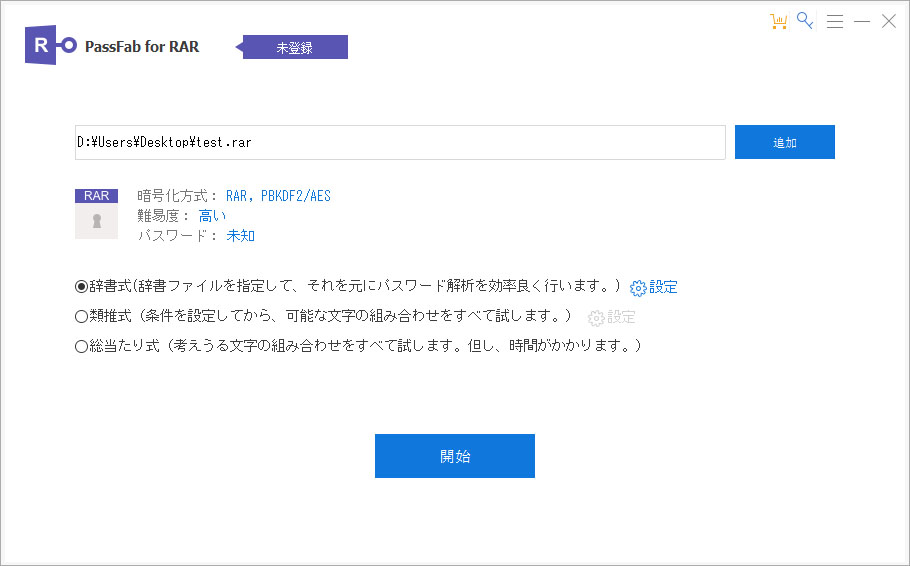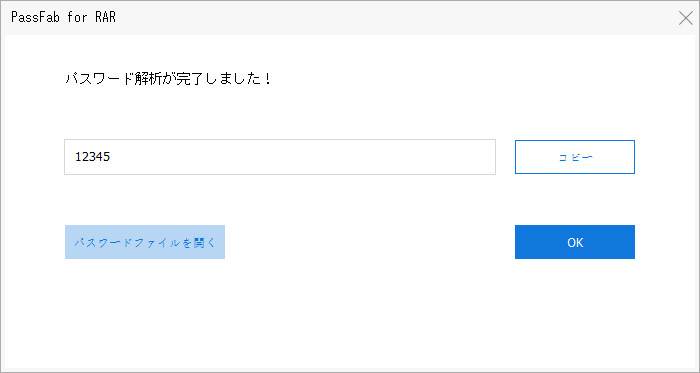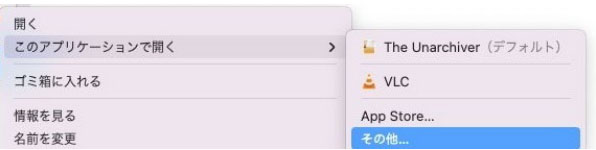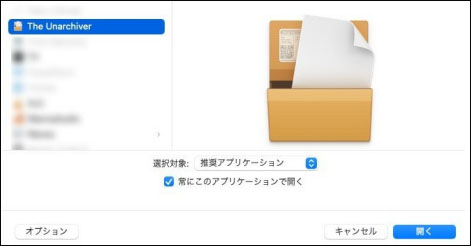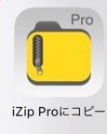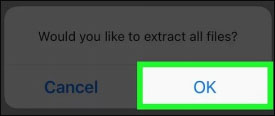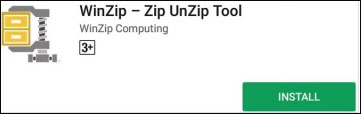ファイル名の.(ピリオド)以降の3文字前後の末尾の英数字を、拡張子と言います。拡張子は、そのファイルの種類を識別するために付与されているものです。例えばテキストファイルは「.txt」、写真ファイルでよく目にするジェイペグファイルは「.jpg」、圧縮ファイルでは、ZIPファイルの「.zip」がよく知られています。今回は、拡張子が「.rar」の圧縮ファイル、RARファイルを解凍する方法をご紹介する記事です。
- RARファイルとは?
- Windows10でRARファイルを解凍する方法は?
- WindowsのRARファイルパスワードを忘れた場合
- MacでRARファイルを解凍する方法は?
- iPhone/iPadのRARファイルを解凍する
- AndroidのRARファイルを解凍する
RARファイルとは?
RARファイルは、ZIPファイル同様に、圧縮ソフトによって生成された拡張子が「.rar」の圧縮ファイルです。但し、圧縮ソフトが有料のため、日本ではあまり普及していません。しかし、海外ではしばしば利用されるため、いざというときに慌てることのないよう、RARファイルの解凍方法は押さえておきたいところです。
Windows10でRARファイルを解凍する方法は?
RARファイルを解凍することができるアプリは、いくつかあります。
Lhaplusで解凍する

人気の国産フリーソフト「Lhaplus」は、Vector、窓の杜などでexeファイルをダウンロードすることが出来ます。ダウンロード後、exeファイルを起動させると、Lhaplusで解凍可能な圧縮ファイルは、氷漬けのアイコンに変わります。このアイコンをダブルクリックすると解凍が実行されます。圧縮等は、右クリックメニューに追加されて利用できます。
WinRARで解凍する

有料ソフトの「WinRAR」は、試用期間が設けられているので、期間中は無料で利用出来ます。ソフトをインストール後は、右クリックメニューに追加され、簡単に使用することが出来ます。圧縮ファイルのアイコンは、本が革バンドでまとまっているアイコンに変わります。
7-Zipで解凍する

7-zipも、そのバランスの良さから、愛用者が多いフリーソフトです。ソフトのダウンロードは、公式サイトや窓の杜から可能です。ソフトのインストール後は、RARファイルは、Rマーク付きのフォルダアイコンで表示されます。操作は右クリックメニューから行います。
WindowsのRARファイルパスワードを忘れた場合
圧縮ファイルは、パスワード設定をしてセキュリティ対策を行えるのも魅力のひとつです。しかしもし、設定したパスワードを忘れてしまった場合は、どのように対応したらよいでしょうか。おすすめは、設定したRARファイルパスワードを素早く解析できる便利なツール「PassFab for RAR」を利用することです。
01PCにインストールしたPassFab for RARを起動します。
02「追加」をクリックし、パスワードを解析したいRARファイルを追加してください。

03パスワード攻撃タイプを選択し、「開始」をクリックします。

04RARファイルに設定されたパスワードが解析され、ポップアップで表示されます。

MacでRARファイルを解凍する方法は?
WindowsでRARファイルを解凍する方法をご紹介してきましたが、Macではどんな方法はあるかご存じでしょうか。
The Unarchiverで解凍する
「The Unarchiver」は、Mac App Storeで無料配布されている圧縮ファイル解凍ソフトです。
01The UnarchiverをMacにインストールします。
02解凍したいRARファイルを右クリックします。
03「このアプリケーションで開く」から「その他」を選択します。

04「The Unarchiver」を選択します。
05「常にこのアプリケーションで開く」をチェックし、「開く」をクリックすれば完了です。

iPhone/iPadのRARファイルを解凍する
iPhone/iPadでRARファイルを解凍する場合は、App Storeから「iZip」を無料で入手して実行できます。
01iOS端末に、iZipをダウンロードします。
02解凍したいRARファイルをタップします。
03画面左下の四角い共有アイコンをタップします。
04「iZipにコピー」のアイコンを選択します。

05全てのファイルを開くか確認メッセージは表示されるので「OK」をタップして完了です。

AndroidのRARファイルを解凍する
AndroidでRARファイルを解凍する場合は、Playストアから「WinZip」を無料で入手して実行できます。
01Android端末に、WinZipをダウンロードします。

02WinZipを開いて「開始」をタップします。
03解凍したいRARファイルを長押しします。
04ポップアップしたメニューから「解凍する」を選択します。
05解凍先を選択して、「ここに解凍する」をタップすれば完了です。
まとめ
RARファイルの解凍方法について、Windows、Mac、iPhone/iPad、Androidと紹介させていただきました。これでRARファイルに遭遇しても安心して対応できますね。さらに、解凍パスワードを忘れた、あるいは知らないといったハプニングに備えて、PassFab RARパスワード解除ソフトを押さえておけば完璧です。「PassFab for RAR」は、3種類のパスワード解析方法を備えた優秀なRARパスワード解析ソフトです。3つのパスワードの解析方法を選択できるため、状況に応じて、効率よくパスワード解析を行うことができるため、大変おすすめです。